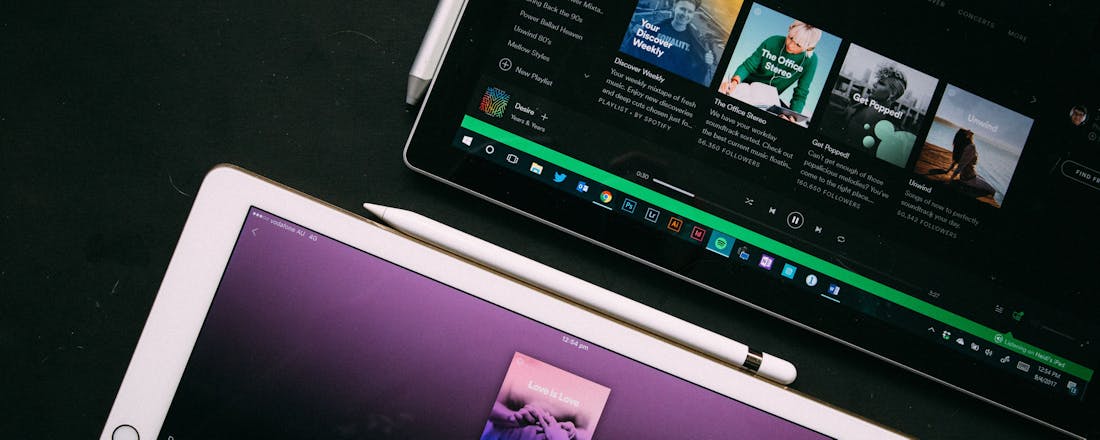Muziek van Spotify naar andere dienst overzetten
Spotify mag dan misschien de grootste zijn, dat betekent niet dat het de beste muziekstreamingdienst is van dit moment. Gebruik je de dienst, maar wil je liever een andere gebruiken? Dan leggen we in dit artikel uit hoe je je afspeellijsten meeneemt.
Helaas is het zo dat afspeellijsten meenemen van de ene naar de andere muziekstreamingdienst, geen ingebakken functie is. Daarom maken we in dit artikel gebruik van de third-party website genaamd Tune My Music. Met deze dienst zet je binnen enkele minuten je muziek over van de ene naar de andere dienst. We nemen Spotify enkel als voorbeeld, omdat het de grootste muziekstreamingdienst is van dit moment. Tune My Music werkt met het gros van de grote aanbieders van dit moment. Welke dat zijn, zie je in het overzicht tijdens het overzetten.
Van Spotify naar…
Voordat we kunnen beginnen, heb je een account nodig bij de dienst die je voortaan wil gebruiken. Je logt in bij Spotify (of een andere bron) en je logt in bij de nieuwe partij. Ga nu naar de website van de third-party dienst en druk op de grote knop in beeld waar Laten we beginnen staat. Dit is de eerste van de vier stappen, waar je een overzicht te zien krijgt van bronnen die ondersteund worden. Voor het gemak hebben we er een screenshot van gemaakt, zodat je weet wat je kunt verwachten.
©PXimport
Kies op die pagina de bron uit die je gebruiken wil. In ons geval kiezen we voor Spotify. Klik op de dienst naar keuze en log in (mocht je dit nog niet gedaan hebben) binnen het nieuwe venster. Houd er rekening mee dat Tune My Music allerlei gegevens van jou kan opvragen wanneer je je benodigde toestemming geeft in dat venster, maar gelukkig kun je na het overzetten dat rechten ook weer terugtrekken. Hierna kun je op twee manieren te werk gaan:
Je kunt de afspeellijsten die je wil overzetten direct laden uit je profiel
Je kunt een URL opvragen bij de muziekstreamingdienst en die posten in het tekstveld
Wanneer je voor de eerste optie kiest, dan zal Tune My Music al je lijsten ophalen. Vervolgens selecteer je welke lijsten je wil meenemen. Wanneer je op de knop druk waarmee je de lijst kunt weergeven (die staat rechts in beeld), dan kun je onderaan zelfs nog individuele nummers selecteren of weghalen, indien nodig. Houd er rekening mee dat je slechts duizend nummers per keer kunt overzetten, dus hopelijk is de afspeellijst die je op het oog hebt niet al te groot.
Overzetten naar andere dienst
Als je alle keuzes gemaakt hebt, dan kun je die onderop bevestigen door op de grote, paarse knop te drukken. Op het volgende scherm selecteer je de dienst waar de muziek naartoe overgeheveld wordt. Na het selecteren van de dienst log je in (als je dat nog niet gedaan had) en geef je aan dat Tune My Music mag beginnen met overzetten. Nu moet je wachten tot de website klaar is.
Mocht er een nummer ontbreken (de muziekbibliotheek per dienst verschilt, reden te meer om ook eens andere diensten uit te proberen), dan komt dat met rode letters in beeld te staan. Soms kan het zijn dat die nummers wel bij een andere dienst te beluisteren zijn, maar net onder een andere naam. Dan moet je ze dus achteraf handmatig toevoegen, mocht je ze echt missen.